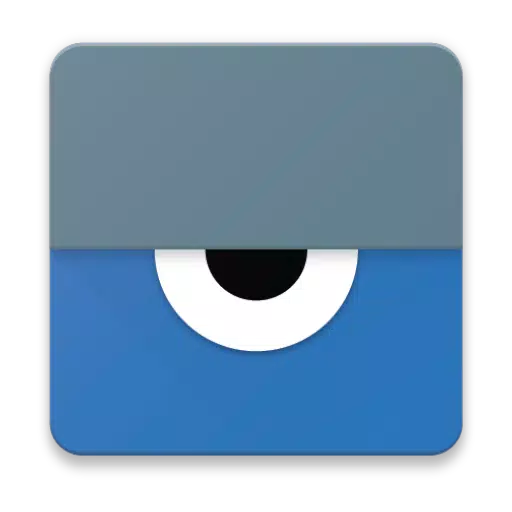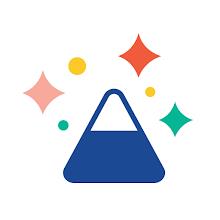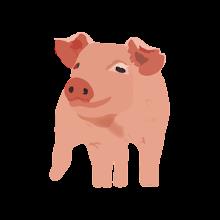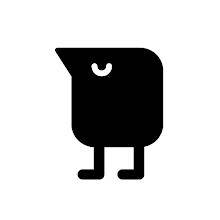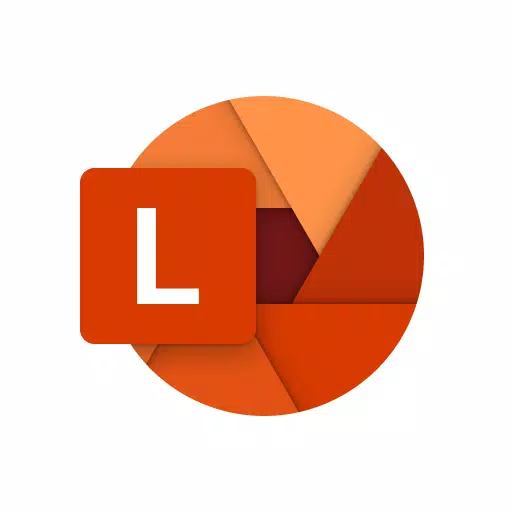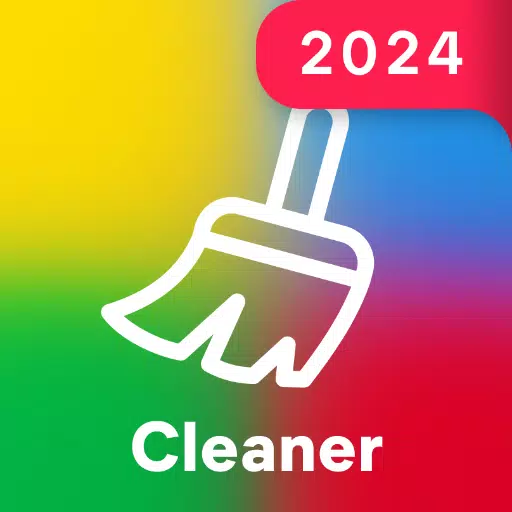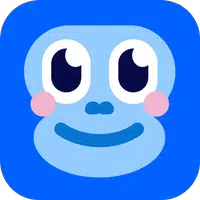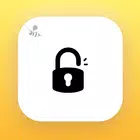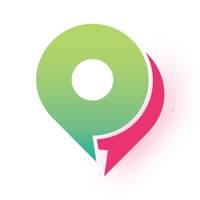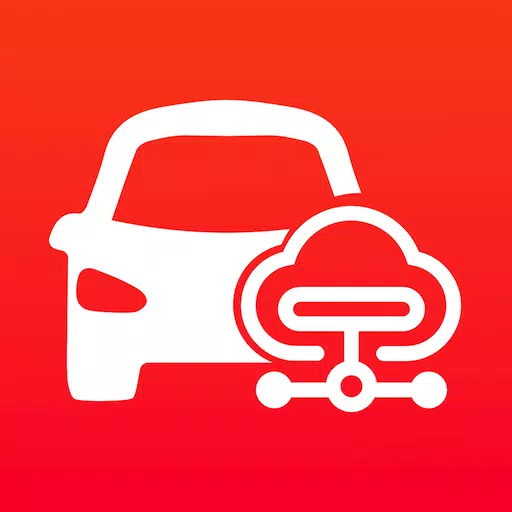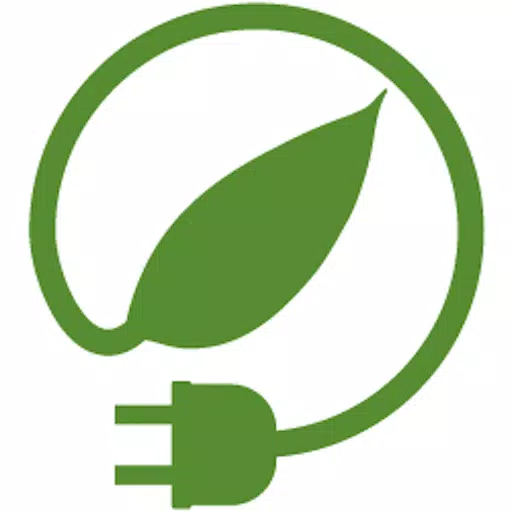Vysor bietet eine nahtlose Möglichkeit, Ihr Android -Gerät direkt von Ihrem Computer anzusehen und zu steuern. Egal, ob Sie Apps verwenden, Spiele spielen oder Ihr Gerät mit Maus und Tastatur verwalten möchten, Vysor erleichtert es einfach und effizient. Sie können sogar drahtlos gehen, um Ihren Android -Bildschirm auf Ihrem Desktop zu spiegeln, um es perfekt für professionelle Präsentationen zu machen.
Mit Vysor Share können Sie diese Funktionalität so erweitern, dass Sie Ihren Bildschirm mit anderen teilen, was besonders für Remote -Unterstützung und kollaborative Arbeit nützlich ist.
Für Entwickler ist Vysor ein Game-Changer. Sie können die Notwendigkeit von Emulatoren umgehen und direkt an einem echten Android -Gerät von Ihrem Computer arbeiten. Dieses Setup ist ideal zum Debugieren und Testen von Anwendungen auf verschiedenen Geräten. Vysor Share ermöglicht auch die Erstellung von Gerätefarmen für Ferntests und die Verbesserung Ihres Entwicklungsworkflows.
Setup -Anweisungen:
Installieren Sie Vysor für Android: Beginnen Sie mit dem Herunterladen und Installieren der Vysor -App auf Ihrem Android -Gerät.
Aktivieren Sie USB -Debugging: Befolgen Sie die Schritte, um USB -Debugging auf Ihrem Android zu aktivieren. Anleitungen finden Sie in diesem hilfreichen YouTube -Tutorial: https://www.youtube.com/watch?v=ucs34bkfpb0 .
Laden Sie die Vysor -Chrome -App herunter: Um Ihr Android von Ihrem PC aus anzuzeigen, installieren Sie die Vysor -App im Chrome Web Store: https://chrome.google.com/webstore/detail/vysor/gidgenkbbabolejbgbpnhbimgjbffefm .
Installieren Sie ADB -Treiber (Windows -Benutzer): Wenn Sie Windows verwenden, müssen Sie die ADB -Treiber installieren, um die Kompatibilität zu gewährleisten. Laden Sie sie hier herunter: http://download.clockworkmod.com/test/universaladbDriversetup.msi .
Du bist bereit zu gehen! Sobald alles eingerichtet ist, können Sie Vysor verwenden, um mit Ihrem Android -Gerät von Ihrem Computer aus zu interagieren.
Benötigen Sie Hilfe? Wenn Sie während des Setups oder der Verwendung auf Probleme stoßen, besuchen Sie das VYSOR -Support -Forum für Unterstützung: https://plus.google.com/110558071969009568835/posts/1US4NFW7XHP .